Этот мини-справочник — для тех, кто хочет
1️⃣ уметь быстро решать проблемы со звуком в зум-конференциях, и
2️⃣ использовать возможности ZOOM по тонкой настройке вашего микрофона на 100%.
1️⃣ уметь быстро решать проблемы со звуком в зум-конференциях, и
2️⃣ использовать возможности ZOOM по тонкой настройке вашего микрофона на 100%.
Если вы ведёте онлайн-занятия, вебинары, конференции или групповые практики в ZOOM — этот набор инструкций поможет улучшить качество ваших занятий и сохранит ваши время и нервы.
Раздел 1. Базовая настройка звука в ZOOM
В этой части я показываю инструменты, которыми должен владеть любой организатор зум-конференций:
✅ Как заранее проверить, что микрофон работает
✅ Как улучшить звук, если вас плохо слышно
✅ Что делать, если звука нет совсем и вы никого не слышите
✅ Как сделать, чтобы микрофоны участникам мог включать только организатор
✅ Как выключить все лишние микрофоны участников
✅ Как быстро убрать «звуковую петлю» (пример)
Раздел 2. Продвинутые инструменты по работе со звуком
В этой части мы разберем специальные функции, которые есть именно в зуме, и очень полезны для профессиональных организаторов и спикеров:
Как настроить микрофон, если у вас сильные посторонние шумы
Не всегда есть возможность выйти в зум из идеально тихого помещения. Иногда приходится подключаться из кафе, из комнаты с кричащими детьми или даже из аэропорта. В этом уроке мы разберем продвинутые настройки шумоподавления, которые есть только в зуме и помогают вычистить как техногенные шумы, так и другие голоса.
Как настроить зум для чистой передачи звука бубна/гонга/поющего голоса/музыкальных инструментов
По умолчанию ZOOM «чистит» всё, что выходит за спектр частот обычной речи, чтобы улучшить разборчивость голоса. Поэтому когда вы в зуме поёте, играете на гитаре или проводите практики с гонгами/бубнами и т. п., зум будет подавлять «лишние» звуки, воспринимая их как шум. В уроке я показываю, как отключить все эти фильтры в приложении для компьютера или на смартфоне/планшете.
Как включить музыку или аудиоролик
В этом уроке мы разберем, как включать фоновую музыку или любое другое аудио в ZOOM в максимальном качестве — без «приглушений» в моменты говорения и с оптимальным уровнем громкости, чтобы ваш голос тоже было слышно одновременно с музыкой.
Как включать микрофон участнику «в один клик», без подтверждения с его стороны
В стандартных настройках Zoom организатор не может сам включать микрофон участника, а может только отправить запрос на включение. Этот запрос участник должен подтвердить. В ряде случаев, это неудобно: например, при занятиях с маленькими детьми, практик с закрытыми глазами и т. п. В этой части справочника разберем, как все настроить, чтобы микрофоны организатор мог включать одним нажатием.
✅ Каждый урок — это отдельное видео или набор скриншотов с пояснениями, который вы можете открыть в нужный момент, без необходимости проходить всё подряд.
Бонусы
При покупке справочника до 28 июля вы также получите:
⭐ Возможность задать ваши вопросы по настройке звука мне напрямую, и получить бесплатную мини-консультацию
⭐ Видеоурок «Как выбрать микрофон для компьютера и смартфона»
⭐ Запись эфира с разбором самых частых ошибок в настройке звука
⭐ Запись эфира-практикума про «Звук прямой трансляции» в зуме
⭐ Запись эфира про «звуковые петли» с разбором этой темы для профессиональных администраторов онлайн-мероприятий
Об авторе
Чтобы вы понимали, на каком опыте основан этот материал — вот немного обо мне:
👉 Я больше 8 лет профессионально занимаюсь онлайн-трансляциями и вебинарами. Я делал трансляции международных конференций, музыкальных концертов, больших гибридных корпоративных тренингов, кулинарных мастер-классов, расстановочных и терапевтических семинаров, встреч с футбольными фанатами, встреч с духовными мастерами, и так далее. Поэтому, у меня есть крепкая «база» и практическое понимание того, как применять ZOOM и другие онлайн-инструменты в разных контекстах.
👉 С 2020 года я провел сотни консультаций и тренингов по работе с платформой ZOOM, и продолжаю это делать на постоянной основе. Поэтому, я в курсе тех реальных запросов и сложностей, которые возникают у людей, и знаю как их решать.
👉 Я слежу за обновлениями и использую продвинутые функции ZOOM на практике. Многие довольствуются пониманием зума на уровне «вот три кнопки, которые я использую, остальное меня не интересует». Мой подход другой — мне нравится эта платформа, и я владею всем спектром доступных в ней инструментов. Поэтому, когда я провожу обучение, то даю студентам не только основы, но и малоизвестные тонкости и нюансы, на которые люди часто реагируют в духе «А что, так можно было?»
Что говорят мои клиенты:






— На какой платформе проходит обучение?
На Prodamus XL. Уроки вы сможете смотреть в личном кабинете по адресу learn.sergeyberlin.ru
На Prodamus XL. Уроки вы сможете смотреть в личном кабинете по адресу learn.sergeyberlin.ru
— Возможен ли возврат оплаты, если материал не понравится?
Если справочник не ответит на ваши вопросы по теме и не поможет в решении имеющихся задач, конечно, я сделаю вам возврат. Если такая ситуация возникнет, пишите мне в телеграм @sergeyberlin
Если справочник не ответит на ваши вопросы по теме и не поможет в решении имеющихся задач, конечно, я сделаю вам возврат. Если такая ситуация возникнет, пишите мне в телеграм @sergeyberlin
— На какое время я получу доступ к справочнику?
На 18 месяцев.
На 18 месяцев.

